Смарт объекты сохраняют качество изображения на слое, независимо от тех трансформаций, которые вы с этим слоем производите.
Эта тема актуальна только при работе с несколькими слоями. Если у вас просто фото и один слой background - смарт объекты вы там не найдете.)
Итак, суть проблемы. У вас есть документ с несколькими слоями
Вы еще точно не знаете, как будут расположены элементы друг относительно друга и какого они будут размера. Вы эксперементируете. Поворачиваете слои, уменьшаете, увеличиваете...
И все эти действия влияют на качество картинки.
Для наглядности я продублировала слой и один из дублей уменьшила...
А потом увеличила его обратно...
Видим, что качество оооочень сильно ухудшилось.
Так вот, чтобы сохранить качество слоя, мы будем пользоваться Смарт объектами.
Если кратко, то компьютер хранит ваш смарт слой в максимальном размере и качестве. Поэтому все трансформации не повлияют на качество, но весить файл будет существенно больше и трансформации будут проходить медленнее (это будет заметно, если компьютер у вас слабенький).
Как же сделать слой смарт объектом?
Если вы перетягиваете картинку из проводника сразу в документ, на котором собираете коллаж, то слой автоматически становится смарт объектом.
Если же вы перетянули картинку с одного документа на другой или просто создали новый слой, который хотите сделать смарт объектом, то кликаем правой клавишей мыши по строчке слоя и выбираете команду Convert to Smart Object (Конвертировать в смарт объект)
В палитре слои смарт объекты отображаются со значком на миниатюре слоя:
Так же у смарт слоя вы не сможете удалить/стереть какую-либо часть. Здесь тоже, либо растрируем слой, либо пользуемся маской.
Чтобы самрт объект превратить в обычный слой - правой клавишей мыши по строчке слоя (в палитре Layers (Cлои)) - Rasterize Layer (Растрировать слой)
Эта тема актуальна только при работе с несколькими слоями. Если у вас просто фото и один слой background - смарт объекты вы там не найдете.)
Итак, суть проблемы. У вас есть документ с несколькими слоями
Вы еще точно не знаете, как будут расположены элементы друг относительно друга и какого они будут размера. Вы эксперементируете. Поворачиваете слои, уменьшаете, увеличиваете...
И все эти действия влияют на качество картинки.
Для наглядности я продублировала слой и один из дублей уменьшила...
А потом увеличила его обратно...
Видим, что качество оооочень сильно ухудшилось.
Так вот, чтобы сохранить качество слоя, мы будем пользоваться Смарт объектами.
Если кратко, то компьютер хранит ваш смарт слой в максимальном размере и качестве. Поэтому все трансформации не повлияют на качество, но весить файл будет существенно больше и трансформации будут проходить медленнее (это будет заметно, если компьютер у вас слабенький).
Как же сделать слой смарт объектом?
Если вы перетягиваете картинку из проводника сразу в документ, на котором собираете коллаж, то слой автоматически становится смарт объектом.
Если же вы перетянули картинку с одного документа на другой или просто создали новый слой, который хотите сделать смарт объектом, то кликаем правой клавишей мыши по строчке слоя и выбираете команду Convert to Smart Object (Конвертировать в смарт объект)
В палитре слои смарт объекты отображаются со значком на миниатюре слоя:
Такие слои мы можем увеличивать и уменьшать без ухудшения качества.
Естественно, если качество слоя плохое, то сделав его смарт объектом, вы ничего не улучшите.
Либо если вы сделаете смарт объектом уже уменьшенный слой - тоже ничего хорошего не произойдет.
Слой нужно делать смарт объектом в его максимальном размере и качестве.
Смарт слои вы не сможете откорректировать по цвету. Все команды цветокоррекции будут недоступны.
Тут два варианта: либо делать цветокоррекцию уже после всех трансформаций (т.е. растрировать слой, превратить его в обычный и тогда уже изменять цвет). Либо пользоваться корректирующими слоями.Так же у смарт слоя вы не сможете удалить/стереть какую-либо часть. Здесь тоже, либо растрируем слой, либо пользуемся маской.
Чтобы самрт объект превратить в обычный слой - правой клавишей мыши по строчке слоя (в палитре Layers (Cлои)) - Rasterize Layer (Растрировать слой)




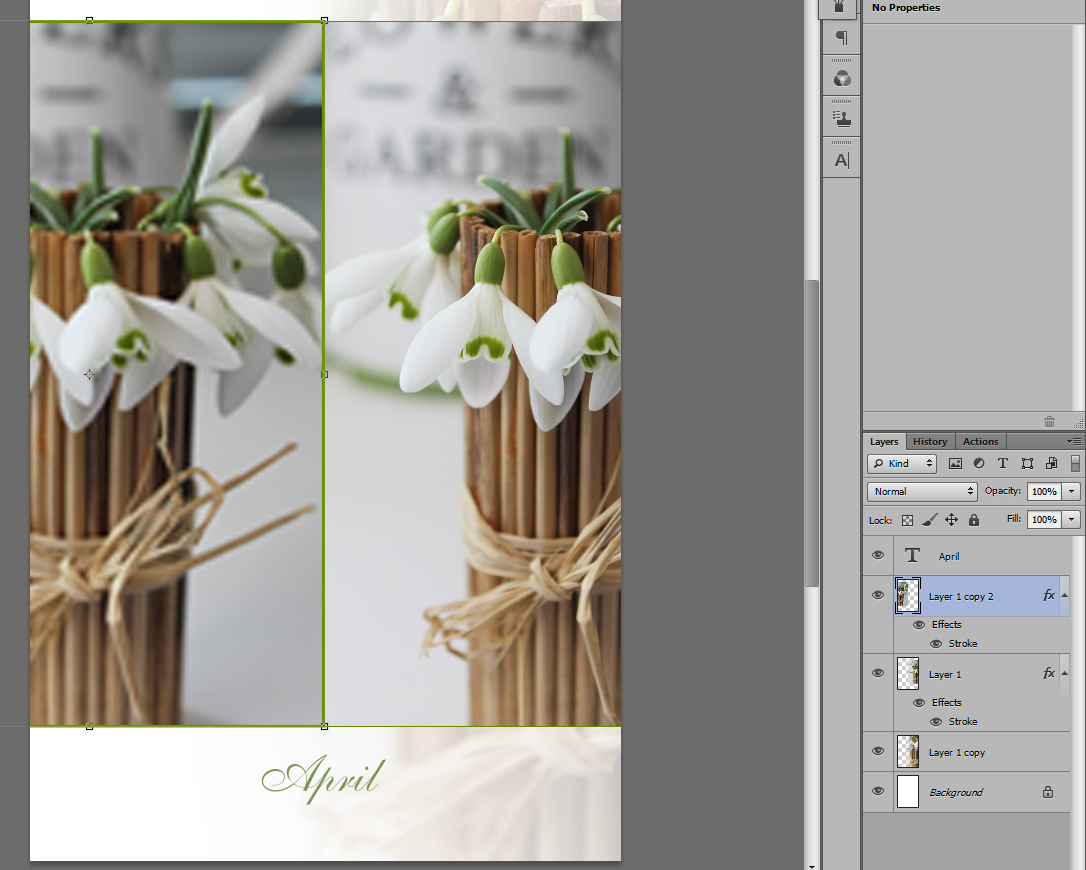








спасибо - просто и понятно!
ОтветитьУдалитьХороший урок, Света!
ОтветитьУдалитьочень доступно, благодарю)
ОтветитьУдалитьаааааааааааааа читаешь мысли!!!! прибегу с утреца читать, а то ночью головешка не варитттт, а инфа безумноооооооооооо полезная!!! спаисбо тебе большое, волшебная фея!!!
ОтветитьУдалитьСпасибо за урок. Очень актуально.
ОтветитьУдалитьПожалуйста. Будут вопросы - задавайте )
ОтветитьУдалить